Notes
L’accès à cette page nécessite une autorisation. Vous pouvez essayer de vous connecter ou de modifier des répertoires.
L’accès à cette page nécessite une autorisation. Vous pouvez essayer de modifier des répertoires.
Parfois, le moyen le plus rapide d’obtenir une réponse à partir de vos données consiste à effectuer une recherche en langage naturel dans vos données. Les fonctionnalités Questions et réponses de Power BI vous permettent d’explorer vos données avec vos propres mots en tirant parti du langage naturel. La fonctionnalité Questions et réponses est interactive, voire même divertissante. Souvent, une question mène à d’autres questions, car les visualisations révèlent des pistes intéressantes à suivre. Les questions ne sont qu’un début. Explorez vos données, affinez ou développez vos questions, découvrez de nouvelles informations, ciblez des détails ou effectuez un zoom arrière pour élargir la vue. L’expérience, qui s’appuie sur un stockage en mémoire, est interactive et rapide.
La fonctionnalité Questions et réponses de Power BI est gratuite et à la disposition de tous les utilisateurs. Utilisez ces liens pour trouver l’article dont vous avez besoin.
- Utilisez Questions et réponses sur un tableau de bord. Chaque tableau de bord dispose d’un champ Questions et réponses dans le coin supérieur gauche. Tapez une question de langage naturel pour explorer vos données.
- Créez et enregistrez des résultats Questions et réponses dans un tableau de bord ou un rapport. Les concepteurs de rapports utilisent Questions et réponses pour explorer des données et créer des visualisations dans des rapports.
- Utilisez un visuel Questions et réponses dans un rapport. Si un créateur de rapport a ajouté un visuel Questions et réponses à un rapport, utilisez et réutilisez ce visuel pour explorer vos données.
- Créez un visuel Questions et réponses dans un rapport et partagez-le avec d’autres utilisateurs.
- Utilisez Questions et réponses dans des applications mobiles. Utilisez l’Assistant virtuel Questions et réponses dans iOS et le visuel Questions et réponses sur les appareils Android.
- Si vous disposez d’une autorisation de modification, vous pouvez enregistrer vos résultats de visualisation Questions et réponses sur un tableau de bord ou dans un rapport.
Utilisation de Questions et réponses
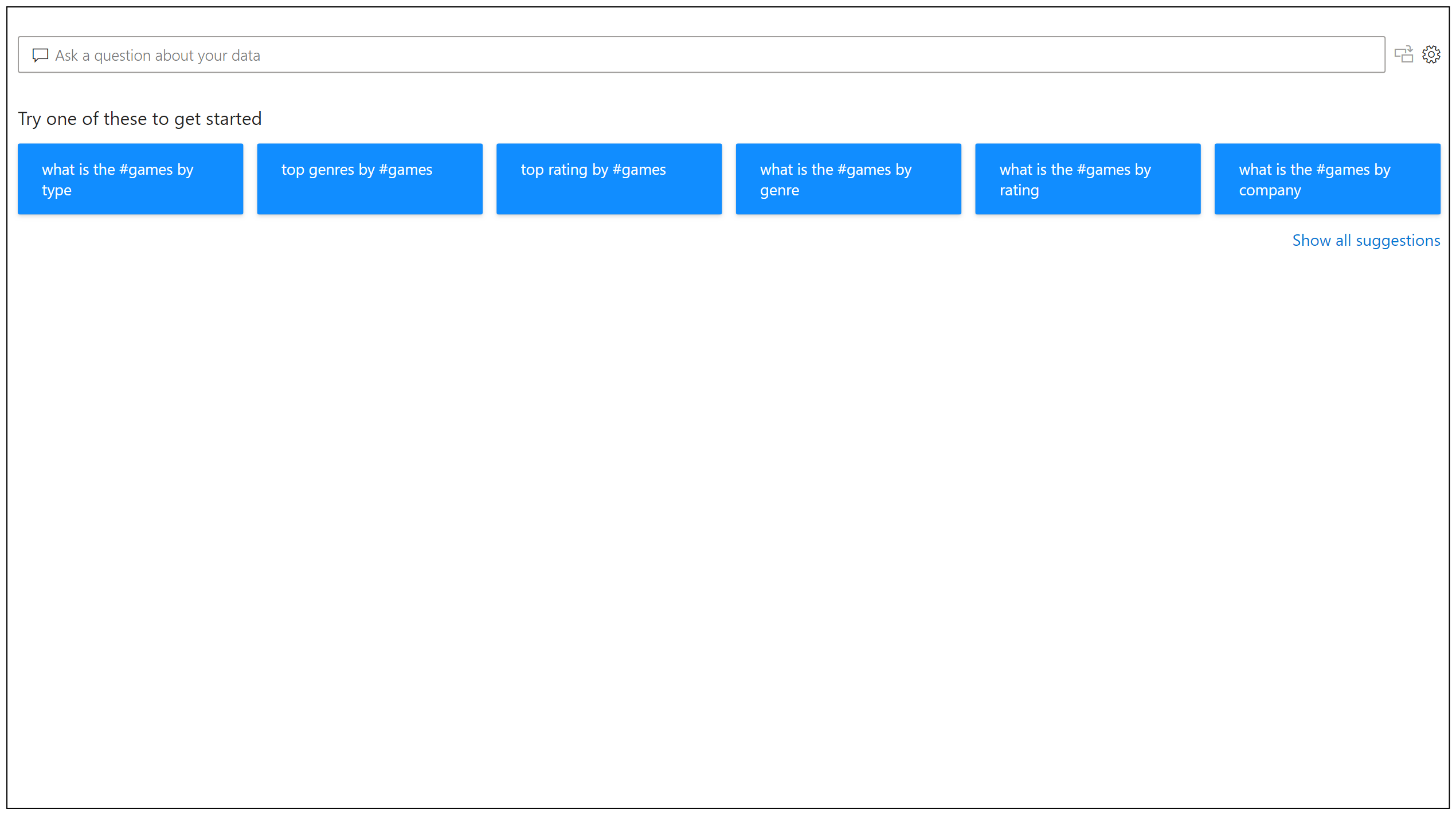
Avant même que vous commenciez à taper votre question, Q&R affiche dans un nouvel écran des suggestions de formulation de votre question. Commencez avec une des questions suggérées ou tapez vos propres questions. Q&R prend en charge un vaste éventail de questions. Vous pouvez :
- Poser des questions naturelles Quelle vente a le revenu le plus élevé ?
- Utiliser le filtrage de date relative Afficher les ventes de l’année dernière
- Retourner uniquement les N premiers Top 10 des produits les plus vendus
- Fournir un filtre Afficher les ventes aux États-Unis
- Filtrer sur plusieurs instances de la même entité Quels clients ont acheté du fromage et du vin ? (Où le fromage et le vin proviennent de la même entité Produit)
- Fournir des conditions complexes Afficher les ventes des produits de catégorie 1 ou 2
- Retourner un visuel spécifique Afficher les ventes par produit sous forme de graphique à secteurs
- Utiliser des agrégations complexes Afficher les ventes médianes par produit
- Trier les résultats Montre-moi les 10 premiers pays/régions en termes de ventes par ordre de code de pays/région
- Comparer les données Afficher la date avec le total des ventes par rapport au coût total
- Afficher les tendances Afficher les ventes dans le temps
Autocomplétion
À mesure que vous tapez votre question, la fonctionnalité Questions et réponses de Power BI affiche des suggestions pertinentes et contextuelles pour vous aider à produire rapidement du langage naturel. Pendant la saisie, vous recevez des commentaires et des résultats immédiats. L’expérience est similaire à la saisie dans un moteur de recherche.
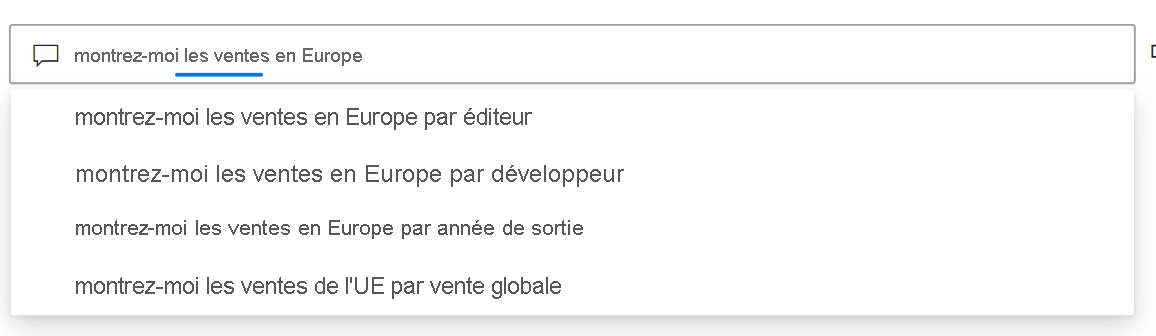
Traits de soulignement rouges/bleus/orange
Q&R affiche des mots soulignés pour vous aider à identifier les mots que le système reconnaît ou ne reconnaît pas. Un trait de soulignement continu bleu indique que le système a correctement mis en correspondance le mot avec un champ ou une valeur dans le modèle de données. L’exemple suivant montre que Questions et réponses a reconnu les mots EU Sales (Ventes en Europe).
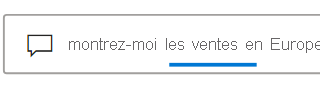
Un soulignement en pointillés orange indique que le mot ou la phrase sont catégorisés comme présentant une fiabilité faible. Si vous entrez un mot vague ou ambigu, le champ est souligné en pointillés orange. Le mot « Sales » (Ventes) en est un exemple. Plusieurs champs peuvent contenir le mot « Sales », si bien que le système utilise un trait de soulignement pointillés orange pour vous inviter à choisir le champ que vous souhaitez. La saisie du mot « area » est un autre exemple à confiance faible, mais la colonne correspondante est « region ». Questions et réponses Power BI reconnaît les mots qui signifient la même chose, grâce à l’intégration à Bing et à Office, et à l’interprétation des renommages dans un rapport en tant que suggestions potentielles. Questions et réponses souligne le mot en pointillés orange pour vous indiquer qu’il ne s’agit pas d’une correspondance directe.
Un double soulignement rouge signifie que Questions et Réponses n’a pas reconnu le mot du tout. Vous pouvez rencontrer ce problème en utilisant un terme spécifique à un domaine qui n’est mentionné nulle part dans les données, ou si les champs de données sont incorrectement nommés. L’utilisation du mot « Costs » si celui-ci est absent des données en est un exemple. Le mot figure dans le dictionnaire anglais, mais Questions et Réponses marque ce terme d’un double soulignement rouge pour indiquer qu’il n’a pas trouvé ce terme dans les données.

Remarque
Vous pouvez personnaliser les couleurs de soulignement bleue/rouge/orange dans le volet Visual formatting (Mise en forme visuelle) de Questions et réponses. En outre, l’article Enseigner à Questions et réponses décrit les outils Questions et réponses qui vous permettent de définir les termes que Questions et réponses n’a pas reconnus.
Résultats de visualisation
Au fur et à mesure que vous entrez votre question, Questions et Réponses tente d’interpréter et de visualiser instantanément la réponse. Dans le cadre des dernières mises à jour, Questions et réponses tente à présent d’interpréter la question et de représenter automatiquement les champs sur les axes appropriés. Par exemple, si vous tapez « Sales by year » (Ventes par année), Questions et Réponses détecte que « year » (année) est un champ de date et place toujours en priorité ce champ sur l’axe des X. Si vous souhaitez modifier le type de visualisation, tapez « as chart type » après la question. Questions et réponses prend actuellement en charge les types de visualisations suivants :
- Graphique en courbes
- Graphique à barres
- Matrice
- Table
- Carte
- Zone
- Graphique en secteurs
- Graphique à nuages de points/à bulles
- Mappage
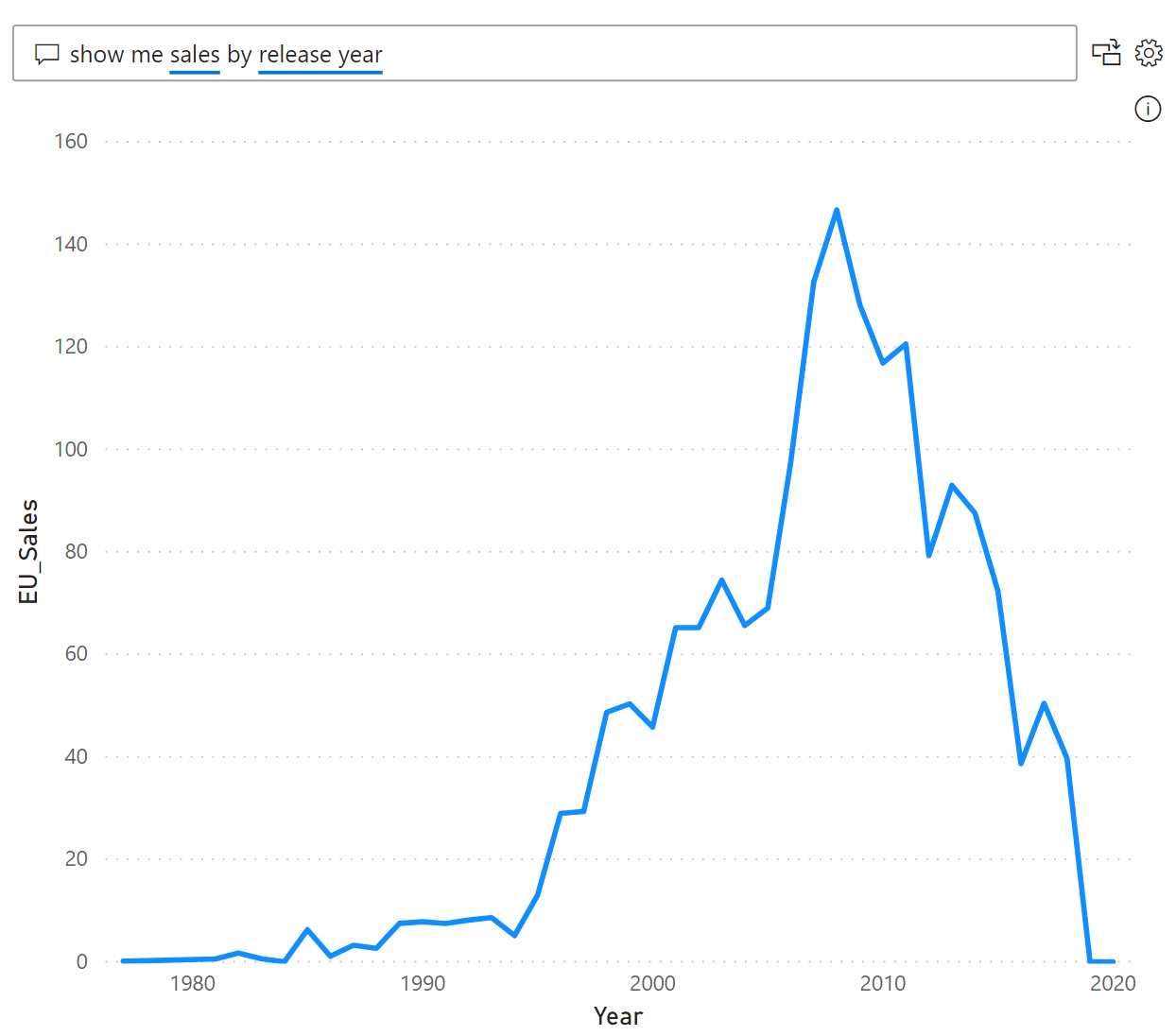
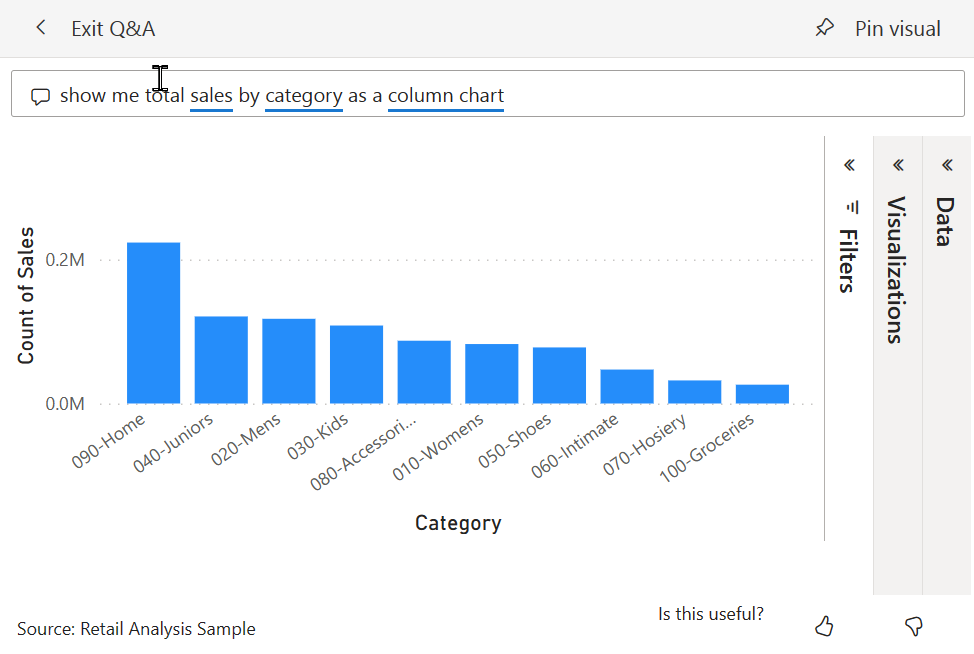
Contenu connexe
Vous pouvez intégrer le langage naturel dans vos rapports de plusieurs façons. Pour plus d’informations, consultez l’article suivant :
Utilisez Questions et réponses pour explorer un tableau de bord. Chaque tableau de bord dispose d’un champ Questions et réponses dans le coin supérieur gauche. Tapez une question de langage naturel pour explorer vos données.
Utilisez un visuel Questions et réponses dans un rapport. Si un créateur de rapport a ajouté un visuel Questions et réponses à un rapport, utilisez et réutilisez ce visuel pour explorer vos données.
Créez et enregistrez des résultats Questions et réponses dans un tableau de bord ou un rapport. Les concepteurs de rapports utilisent Questions et réponses pour explorer des données et créer des visualisations dans des rapports.
Créez un visuel Questions et réponses dans un rapport et partagez-le avec d’autres utilisateurs.